Les opérations de copie et de collage sont fondamentales mais pratiques, et les détails de ma?trise peuvent améliorer l'efficacité. Tout d'abord, après avoir sélectionné le texte sur l'ordinateur, appuyez sur Ctrl C ou Commande C pour copier, et Ctrl V ou Commande V pour coller; Au téléphone, sélectionnez "Copier" et "Coller" en appuyant longtemps sur le texte. Deuxièmement, la copie n'est pas limitée au texte, mais peut également être utilisée pour les images, les liens, les fichiers et les dossiers, mais peut être limité lors de la collation, tels que les éditeurs de texte brut ne prennent pas en charge le contenu formaté. De plus, utilisez l'historique du presse-papiers (Win V) pour appeler le contenu copié plusieurs fois; La position du curseur doit être confirmée avant de coller pour éviter les erreurs; La copie par lots et la pate peuvent gagner du temps. La combinaison des techniques ci-dessus peut rendre l'opération plus efficace.

La copie et le coller sont l'une des opérations les plus fondamentales et couramment utilisées sur les ordinateurs et les téléphones portables. Bien qu'il semble simple, si vous ma?trisez certains détails, vous pouvez rendre votre opération plus rapide et plus précise.
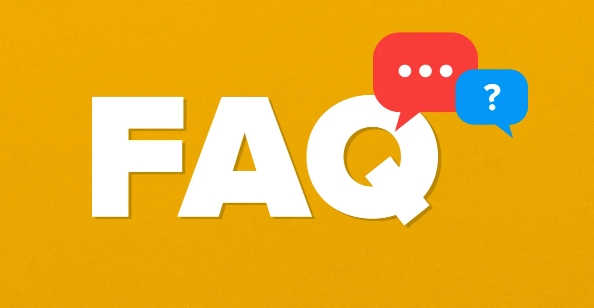
Opérations de base sur différents appareils
Sur la plupart des appareils, la logique de la copie et du collage est similaire: sélectionnez d'abord le contenu, puis effectuez la copie, et enfin collez-le dans la position cible.
-
Ordinateur (Windows / MacOS):
Après avoir sélectionné le texte, appuyez surCtrl C(Windows) ouCommand C(Mac) pour copier et collerCtrl VouCommand V
Téléphone mobile (iOS / Android):
Appuyez sur et maintenez le texte long, sélectionnez "Copier" lorsque le menu Options appara?t, puis appuyez sur et sélectionnez "Coller" dans la zone d'entrée.
Certaines applications peuvent avoir des méthodes d'interaction légèrement différentes, comme lors de la copie d'un lien dans le navigateur, cliquez simplement sur le bouton "Copier".
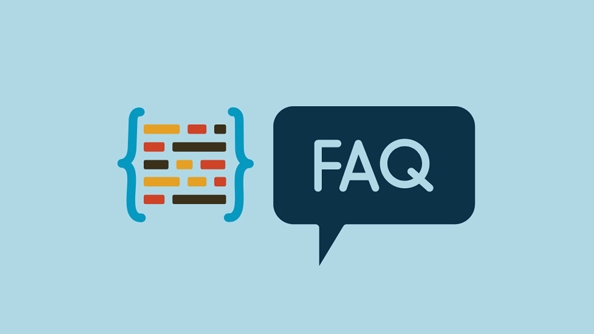
La copie et la pate peuvent être utilisées plus que du texte
Beaucoup de gens savent seulement comment copier du texte, mais ils peuvent réellement copier d'autres types de contenu:
- Image : cliquez avec le bouton droit sur l'image dans la page Web ou le gestionnaire de fichiers, sélectionnez "Copier", puis vous pouvez le coller dans la fenêtre Document ou Chat.
- Lien : le lien copié peut être directement collé dans la barre d'adresse du navigateur à ouvrir ou envoyé à d'autres.
- Fichiers et dossiers : vous pouvez cliquer avec le bouton droit sur l'ordinateur, puis "coller" à un autre emplacement pour déplacer ou sauvegarder les fichiers.
Remarque: Le contenu dans différents formats peut être limité lors du collage, par exemple lors du collage du texte au format dans des éditeurs de texte brut, le format sera perdu.
De petits conseils pour améliorer l'efficacité
Il y a plusieurs conseils pratiques pour faciliter la copie et la coller:
En utilisant l'historique du presse-papiers (Windows):
Appuyez surWin Vpour appeler l'historique du presse-papiers, ce qui sauvera plusieurs contenus récemment copiés, ce qui facilite l'appel à plusieurs reprises.évitez la mauvaise opération :
Assurez-vous que la position du curseur est correcte avant le collage, en particulier dans un éditeur de table ou de code, si vous ne faites pas attention, vous pouvez facilement coller le mauvais endroit.Copier et coller en lots :
Si vous souhaitez copier plusieurs fichiers ou paragraphes, vous pouvez les copier par lots et les coller uniformément pour gagner du temps.
Fondamentalement, c'est tout. Bien qu'il soit simple, il peut économiser beaucoup de problèmes s'il est utilisé correctement.
Ce qui précède est le contenu détaillé de. pour plus d'informations, suivez d'autres articles connexes sur le site Web de PHP en chinois!

Outils d'IA chauds

Undress AI Tool
Images de déshabillage gratuites

Undresser.AI Undress
Application basée sur l'IA pour créer des photos de nu réalistes

AI Clothes Remover
Outil d'IA en ligne pour supprimer les vêtements des photos.

Clothoff.io
Dissolvant de vêtements AI

Video Face Swap
échangez les visages dans n'importe quelle vidéo sans effort grace à notre outil d'échange de visage AI entièrement gratuit?!

Article chaud

Outils chauds

Bloc-notes++7.3.1
éditeur de code facile à utiliser et gratuit

SublimeText3 version chinoise
Version chinoise, très simple à utiliser

Envoyer Studio 13.0.1
Puissant environnement de développement intégré PHP

Dreamweaver CS6
Outils de développement Web visuel

SublimeText3 version Mac
Logiciel d'édition de code au niveau de Dieu (SublimeText3)
 Google Translate Image | Traduire le texte en images - Minitool
Jul 12, 2025 am 12:57 AM
Google Translate Image | Traduire le texte en images - Minitool
Jul 12, 2025 am 12:57 AM
Ce guide d'image Google Translate vous montre comment traduire le texte d'une image. Si vous recherchez plus de conseils et de solutions informatiques, vous pouvez visiter le site officiel du logiciel PHP.cn où vous pouvez également trouver des outils informatiques utiles comme Php.cn
 Qu'est-ce qu'un système d'exploitation
Jul 11, 2025 am 03:16 AM
Qu'est-ce qu'un système d'exploitation
Jul 11, 2025 am 03:16 AM
Le système d'exploitation est le logiciel de base pour gérer les ressources matérielles, exécuter des programmes et fournir des interfaces d'interaction utilisateur. Il coordonne la relation entre le matériel et les logiciels et est responsable de l'allocation de la mémoire, de la planification des périphériques, de la gestion des fichiers et du multitache. Les systèmes communs incluent Windows (adapté aux bureaux et aux jeux), MacOS (appareils Apple, adaptés au travail créatif), Linux (open source, adapté aux développeurs) et Android / iOS (système de périphérique mobile). Le choix des utilisateurs ordinaires dépend du scénario d'utilisation, tels que la compatibilité des logiciels, les exigences de sécurité et de personnalisation. Comment afficher les informations système: utilisez la commande winver pour Windows, cliquez sur la machine pour macOS, utilisez les commandes de terminal pour Linux et trouvez le téléphone dans les paramètres. Le système d'exploitation est l'outil sous-jacent à usage quotidien,
 Les meilleures fa?ons de réparer le panneau de configuration de Windows 11/10 qui ne s'ouvre pas!
Jul 08, 2025 am 12:01 AM
Les meilleures fa?ons de réparer le panneau de configuration de Windows 11/10 qui ne s'ouvre pas!
Jul 08, 2025 am 12:01 AM
Avez-vous déjà voulu ajuster les paramètres de l'ordinateur pour résoudre certains problèmes mais souffert du panneau de commande qui ne s'ouvre pas? Il n'y a rien de plus frustrant que cette application ne s'allume pas, vous empêchant de visualiser et de modifier les paramètres du système. Dans cet article, Mul
 Qu'est-ce que Dell Digital Locker? Comment se connecter et l'utiliser sur Dell PC? - Minitool
Jul 07, 2025 am 12:28 AM
Qu'est-ce que Dell Digital Locker? Comment se connecter et l'utiliser sur Dell PC? - Minitool
Jul 07, 2025 am 12:28 AM
Qu'est-ce que Dell Digital Locker? Comment se connecter à Dell Digital Locker? Cet article de Php.cn fournit des réponses. En outre, vous pouvez savoir comment utiliser votre casier Dell Digital pour trouver des produits logiciels inclus avec votre ordinateur Dell.
 Comment ouvrir la console de gestion informatique de Windows 11 de 7 manières? - Minitool
Jul 09, 2025 am 12:18 AM
Comment ouvrir la console de gestion informatique de Windows 11 de 7 manières? - Minitool
Jul 09, 2025 am 12:18 AM
Cet essai résumé par le logiciel PHP.CN vous apprend principalement comment ouvrir la gestion de l'ordinateur Windows 11 avec la recherche Windows, le menu de liaison rapide, l'exécution de la bo?te de dialogue, l'invite de commande, PowerShell, File Explorer, Panneau de configuration, ainsi qu'un raccourci de bureau.
 Comment utiliser l'outil de détection automatique du pilote AMD pour obtenir des pilotes AMD
Jul 13, 2025 am 12:22 AM
Comment utiliser l'outil de détection automatique du pilote AMD pour obtenir des pilotes AMD
Jul 13, 2025 am 12:22 AM
AMD propose un outil de détection automatique du pilote AMD pour aider les utilisateurs à télécharger automatiquement et à mettre à jour les pilotes des produits AMD installés. Vérifiez comment télécharger l'outil de détection automatique du pilote AMD sur Windows 10/11 et comment l'utiliser pour obtenir les derniers pilotes AMD. F
 Qu'est-ce que le mode avion sur iPhone? Quand et comment l'utiliser? - Minitool
Jul 07, 2025 am 12:10 AM
Qu'est-ce que le mode avion sur iPhone? Quand et comment l'utiliser? - Minitool
Jul 07, 2025 am 12:10 AM
Qu'est-ce que le mode avion sur iPhone? Que fait le mode avion sur iPhone? Comment le tourner sur votre iPhone? Quand l'utiliser? Ce message de Php.cn présente des informations sur le mode avion iPhone.
 Guide de dépannage: comment réparer le VPN ne fonctionne pas sur Chrome
Jul 08, 2025 am 12:33 AM
Guide de dépannage: comment réparer le VPN ne fonctionne pas sur Chrome
Jul 08, 2025 am 12:33 AM
Les gens accèdent généralement aux sites Web restreints qui sont bloqués dans leur région via VPN. Mais que se passe-t-il si vous rencontrez le VPN qui ne travaille pas sur Chrome? Cela peut vraiment vous rendre fou. Heureusement, vous pouvez trouver quelques solutions utiles dans ce guide. Obtenir st







